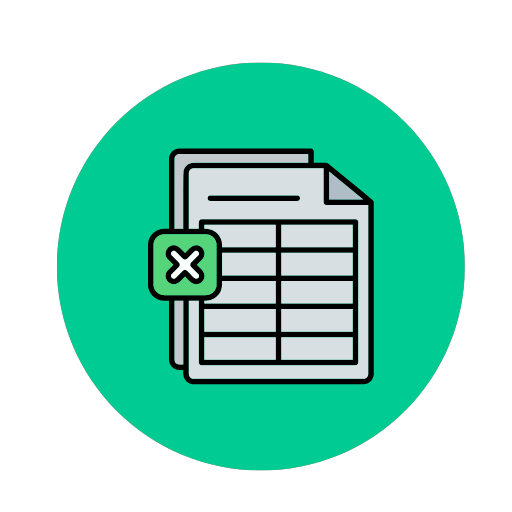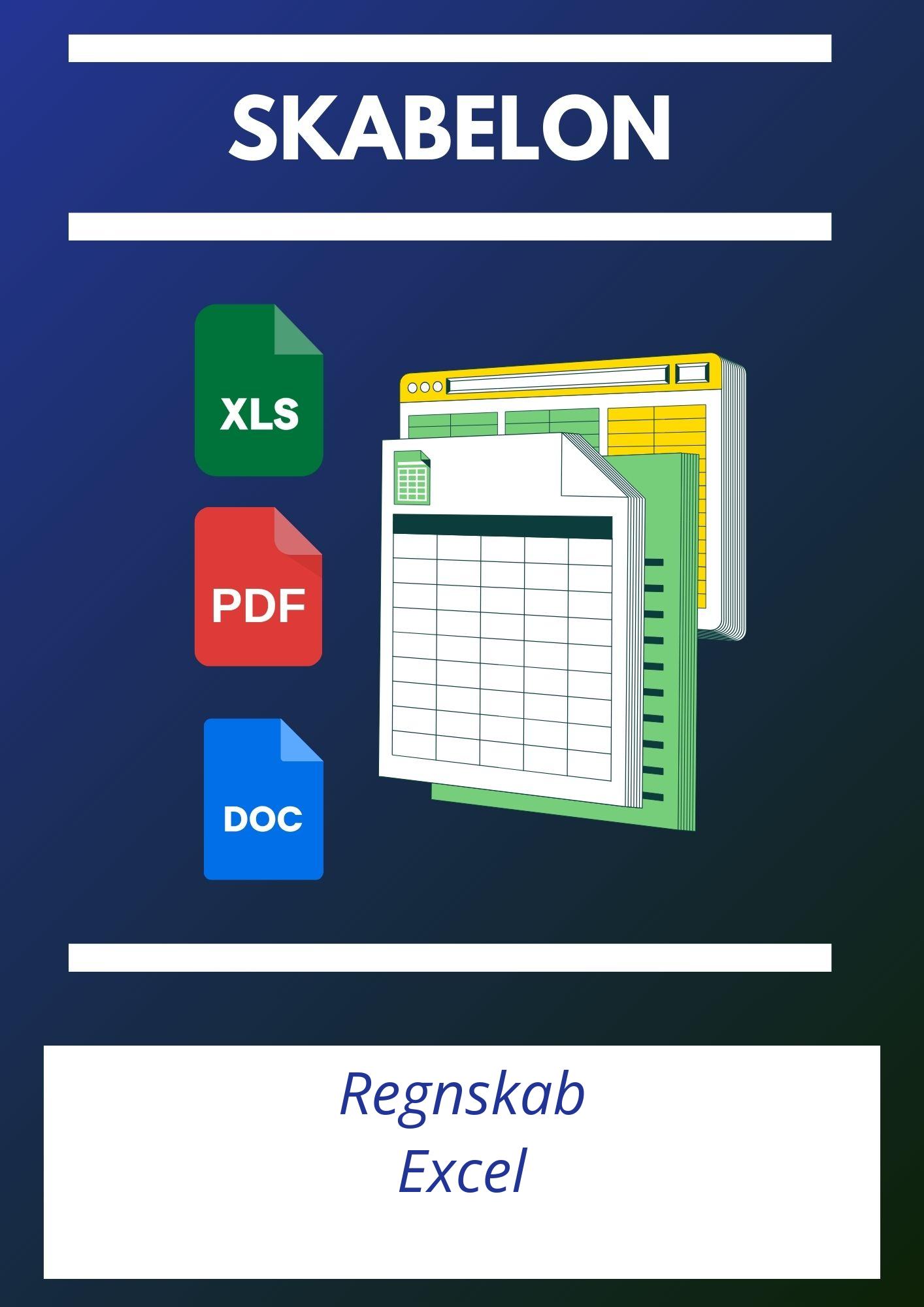
Skabelon
Eksemple
WORD
EXCEL
Spørgsmål og svar
1. Hvordan opsætter jeg en effektiv kontoplan i Excel?
At opsætte en effektiv kontoplan i Excel er afgørende for at sikre en klar og struktureret regnskabsproces. Her er nogle trin til at komme i gang: Trin:- Identificer kontotyper: Først skal du identificere de grundlæggende kontotyper såsom aktiver, passiver, indkomster og omkostninger.
- Opret kolonner: Opret kolonner til kontonummer, kontonavn, beskrivelse og type.
- Brug et hierarki: Organiser konti med passende underinddelinger. Fx. 1000 til aktivkonti, 2000 til passivkonti osv.
- Brug formatering: Brug formatering, som understøtter læsbarhed, fx fed skrift til overskrifter og forskellig farvekodning.
- Vedligeholdelse: Sørg for regelmæssigt at opdatere og vedligeholde kontoplanen.
2. Hvordan implementerer jeg formler til automatisk beregning i regnearkene?
Excel tilbyder et bredt udvalg af formler, der kan automatisere beregningsopgaver. Følg disse trin for at implementere formler: Trin:- Identificer beregninger: Bestem hvilke datafelter der kræver automatiserede beregninger.
- Indsæt formel: Klik på en celle, hvor du ønsker resultatet og indtast en formel. For eksempel:
=SUM(A1:A10)vil summere værdierne fra celle A1 til A10. - Brug relative og absolutte referencer: Vær opmærksom på brugen af absolute ($) og relative cellereferencer i dine formler.
- Tjek formlerne: Gennemgå og test formlerne for at sikre, at de beregner korrekt.
- Brug funktioner: Udforsk indbyggede Excel-funktioner som
=VLOOKUP(search_key, table_array, col_index, [range_lookup])for mere komplekse beregninger.
3. Hvilke Excel-funktioner er mest nyttige til budgettering og omkostningsstyring?
Excel tilbyder adskillige funktioner, der er specielt nyttige til budgettering og omkostningsstyring: Vigtige funktioner:- SUM: Brug
=SUM(range)til at tilføje værdier. - AVERAGE: Beregn gennemsnittet med
=AVERAGE(range). - VLOOKUP/HLOOKUP: Find og returner data fra tabeller.
- IF: Udfør logiske tests med
=IF(condition, value_if_true, value_if_false). - PivotTables: Brug pivot tabeller til at opsummere, analysere og præsentere data.
- Conditional Formatting: Marker udgifter eller overskridende budgetposter med betinget formatering.
4. Hvordan importerer jeg data fra andre kilder til mit regneark?
At importere data fra andre kilder kan spare meget tid og minimere fejlrate. Her er foreslåede skridt: Trin:- File Menu: Gå til ‘Data’ fanen og vælg ‘Get External Data’.
- Datakilder: Vælg kilden (fx. en tekstfil, Access, en database eller en anden Excel-fil).
- Guides: Følg de guidede træk og slip trin for at importere dataene.
- Data Connection: Oprettelse af en dataforbindelse, hvis konstant opdatering er nødvendig.
- Kontroller data: Gennemgå og tjek dataene for at sikre, at de er korrekt importeret.
5. Hvordan kan jeg formatere celler for at gøre mit regnskab mere overskueligt?
At formatere celler korrekt kan gøre regnskabsdata lettere at læse og forstå. Følg disse tips: Tips:- Brug cellestil: Vælg fra foruddefinerede cellestile eller opret dine egne.
- Farvekodning: Brug farver til at adskille forskellige konti eller liber.
- Betonet tekst: Brug fed skrift til totalsummer og vigtige tal.
- Talformatering: Sørg for at formatere tal som valuta, procent osv., hvor det er nødvendigt.
- Conditional Formatting: Highlight specifikke værdier af høj relevans ved hjælp af betinget formatering.
6. Hvad er de bedste metoder til at sikre datasikkerhed og integritet i mit regneark?
Datasikkerhed og integritet er essentielle i regnskab for at beskytte følsomme oplysninger og opretholde nøjagtighed. Her er nogle metoder: Metoder:- Adgangskoder: Beskyt regneark og projektmapper med adgangskoder.
- Backup: Opretholde regelmæssige backups for at undgå tab af data.
- Restriktioner: Begræns redigeringsadgang ved at låse celler, hvor input ikke skal ændres.
- Revision: Brug ‘Track Changes’ eller ‘Audit Trail’ funktionerne til at holde styr på ændringer.
- Datavalidering: Brug datavalidering for at sikre, at inddata er korrekte.
7. Hvordan laver jeg lette og forståelige rapporter fra mine regnskabsdata?
Det er vigtigt at kunne præsentere regnskabsdata på en klar og forståelig måde. Følg disse trin for at lave sådanne rapporter: Trin:- Opsummer data: Brug pivottabeller eller konsolideringsfunktioner for at opsummere data.
- Visuelle hjælpemidler: Inkluder diagrammer og grafer for at give visuelle repræsentationer af dataene.
- Brug af formler: Implementer formler for at skabe dynamiske rapporter, der automatisk opdateres.
- Formattering: Gør brug af layout og cellestile for at fremhæve vigtige tal.
- Rapportskabeloner: Opret og brug skabeloner for ensartede og professionelle rapporter.
| Regnskab Excel |
| Dokument – Excel – PDF og WORD |
| Bedømmelse – (4,85 : ⭐⭐⭐⭐⭐ 4053) |
| Forfatter – Mikkel Havlykke |
| Revisor – Signe Kystgaard |
| Visninger – 6303 |
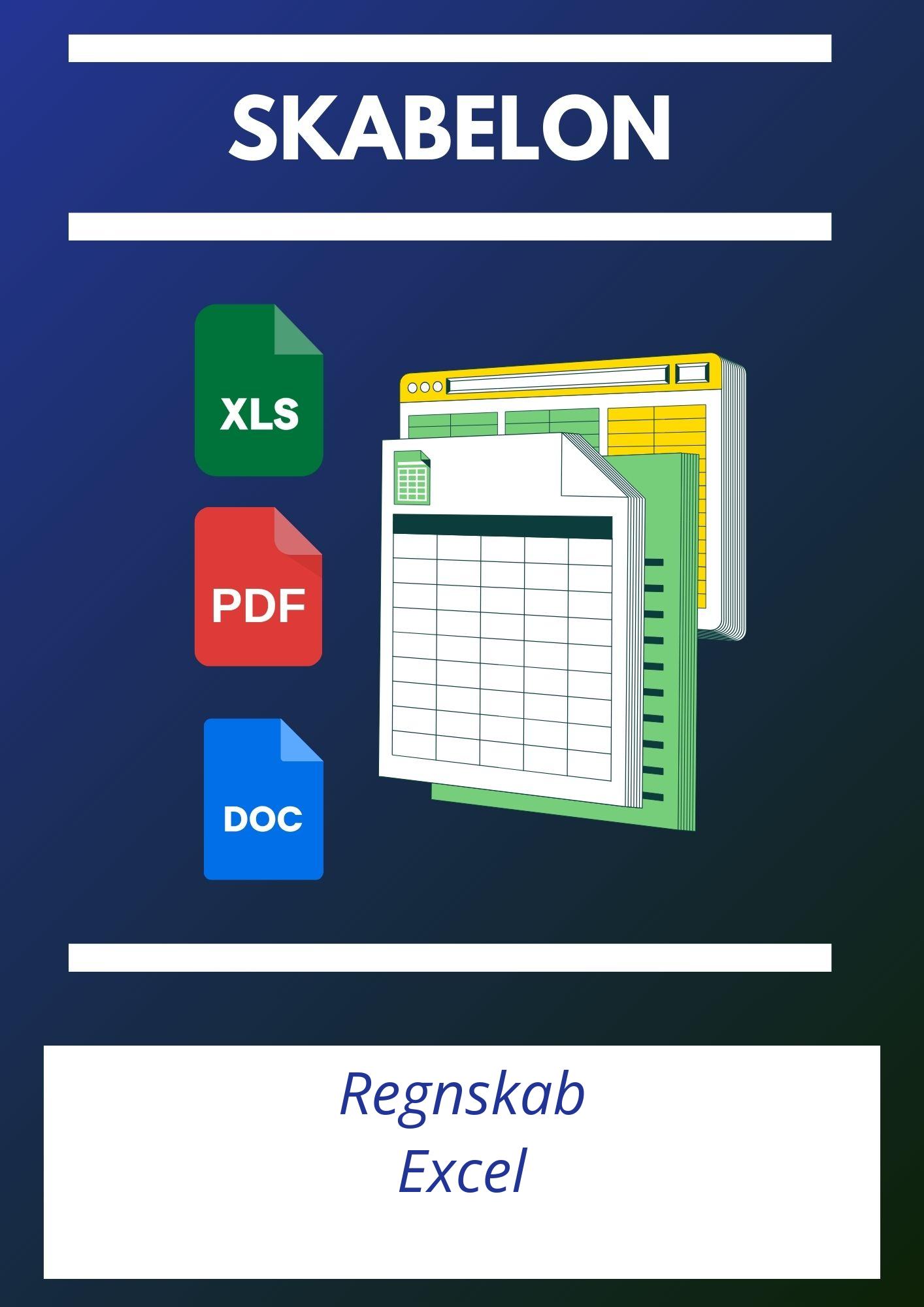
Anmeldelser
Forfatter: Zephyr Orion
Bedømmelse: 5
Kommentar:
Jeg har anvendt mange forskellige regnskabsskabeloner gennem årene, men denne Excel-skabelon skiller sig virkelig ud. Funktionerne er omfattende og velorganiserede, hvilket gør det let at holde nøjagtige optegnelser. De indbyggede analyser og grafer er yderst nyttige for at få et hurtigt overblik over økonomiske data. Skabelonens brugervenlighed kombineret med dens avancerede funktionaliteter gør den til et uundværligt værktøj for både små virksomheder og enkeltpersoner.
Forfatter: Cobalt Azura
Bedømmelse: 4
Kommentar:
Denne regnskab Excel skabelon imponerer med sin fleksibilitet og alsidighed. Justeringsmulighederne giver mulighed for tilpasning efter specifikke behov, hvilket andre skabeloner ofte mangler. Jeg værdsætter de automatiserede funktioner såsom indbygget fejlkontrol og regnskabsbalancer, der hjælper med at minimere manuelle fejl. Dog kunne brugervejledningen være mere detaljeret for at lette overgangen for nye brugere.
Forfatter: Saffron Elara
Bedømmelse: 5
Kommentar:
Enestående værktøj til regnskabsføring! Denne Excel-skabelon indeholder alle nødvendige funktioner for at kunne føre detaljerede økonomiske opgørelser, herunder månedlige og årlige oversigter. Fremragende layout og design gør dataindgangen intuitiv og fejlfri. Integration af makroer bidrager til at automatisere gentagne opgaver, hvilket sparer tid og reducere risikoen for fejl. Endelig er den omfattende datasikkerhed et stort plus for sikring af følsomme oplysninger.